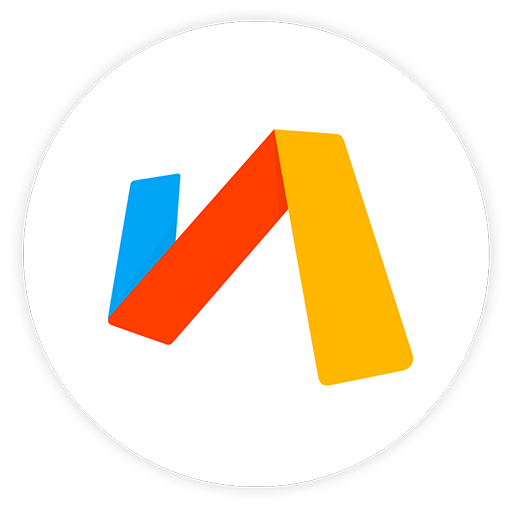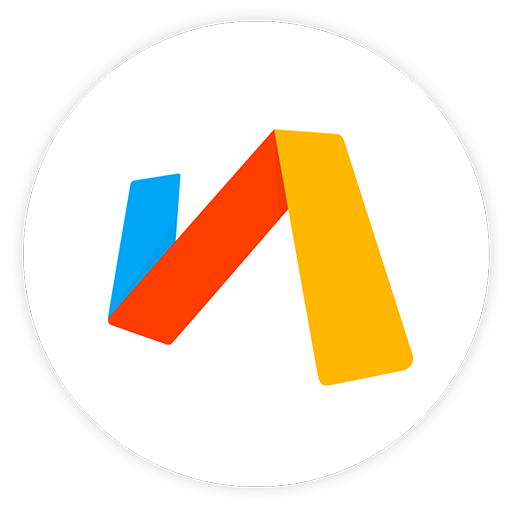Via浏览器怎么设置无图?我们在使用Via浏览器浏览网页的过程中,会因为网页上含有大量的图片导致浏览器在加载图片的过程中耗费了大量的流量,并且还影响整体的浏览速度。因此有不少的小伙伴,希望开启浏览器中的无图模式,来减少流量的消耗。那么Via浏览器怎么设置无图呢?下面小编就为大家分享Via浏览器设置无图方法,感兴趣的朋友一起来看看吧!

Via浏览器设置无图模式教程
1、浏览网页的时候,加载图片会消耗不少流量,并且还会拖慢整体速度,因此许多用户希望能开启无图模式,这需要大家从主页的右下角点击横杠按钮,在唤起的菜单列表里打开“工具箱”。
2、进入到工具箱的功能列表后,我们可以找到默认开启的“有图模式”,点击即可将其切换为“无图模式”,这样就能避免流量过多的消耗了,有需要的朋友都可以来试一试,如图所示。
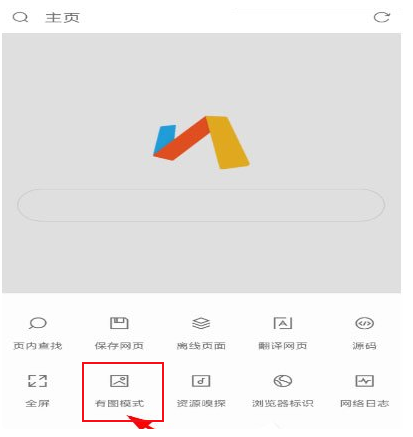
以上就是关于【Via浏览器怎么设置无图 Via浏览器设置无图模式教程】的全部内容了。关注浏览器之家,后面的分享更加精彩!